热门标签
热门文章
- 1zseob6jv7jq3dz.html,Open H.323 — [OpenH323]Intel codecs G729 A AB B, G723.1 6.3, G723.1 5.3 plugin f...
- 2C++中传值参数和引用参数和指针怎样区别?_c++引用传参与指针的区别
- 3Java Web开发Tomcat中三种部署项目的方法_通过什么部署项目,有哪几种方法,把什么传输上去(java--jar包 web—war包)
- 4操作系统——并发相关问题_max critical sections
- 5Vue开发实例(15)之动态路由_vue中的动态路由
- 6javaweb简单登录验证功能_esplise在项目src目录下创建目录
- 7springboot自帶线程池ThreadPoolTaskExecutor使用
- 8R语言及Rstudio入门小建议(一)
- 9ubuntu手动编译安装MySQL_ubunt编译安装 mysql
- 10设置Java开发环境_配置java开发环境
当前位置: article > 正文
程序媛的mac修炼手册-- Pycharm小技巧(二)_base conda和custom environment
作者:盐析白兔 | 2024-02-08 19:18:47
赞
踩
base conda和custom environment
上一篇介绍了PyCharm的基本情况和下载,这篇继续记录PyCharm的安装和配置。知道小伙伴们都急着搞钱,但先别急,磨刀不误砍柴工(bushi)~
一、PyCharm社区版的安装及配置(Configuration)
接上篇,本文主要以PyCharm社区版(PyCharm Community)的安装配置为例。
1、官网下载完成后,将PyCharm社区版运行程序拖入Application里面。

2、安装配置
在启动台找到pycharm,双击打开。这时会自动弹出macOS询问窗口如下所示: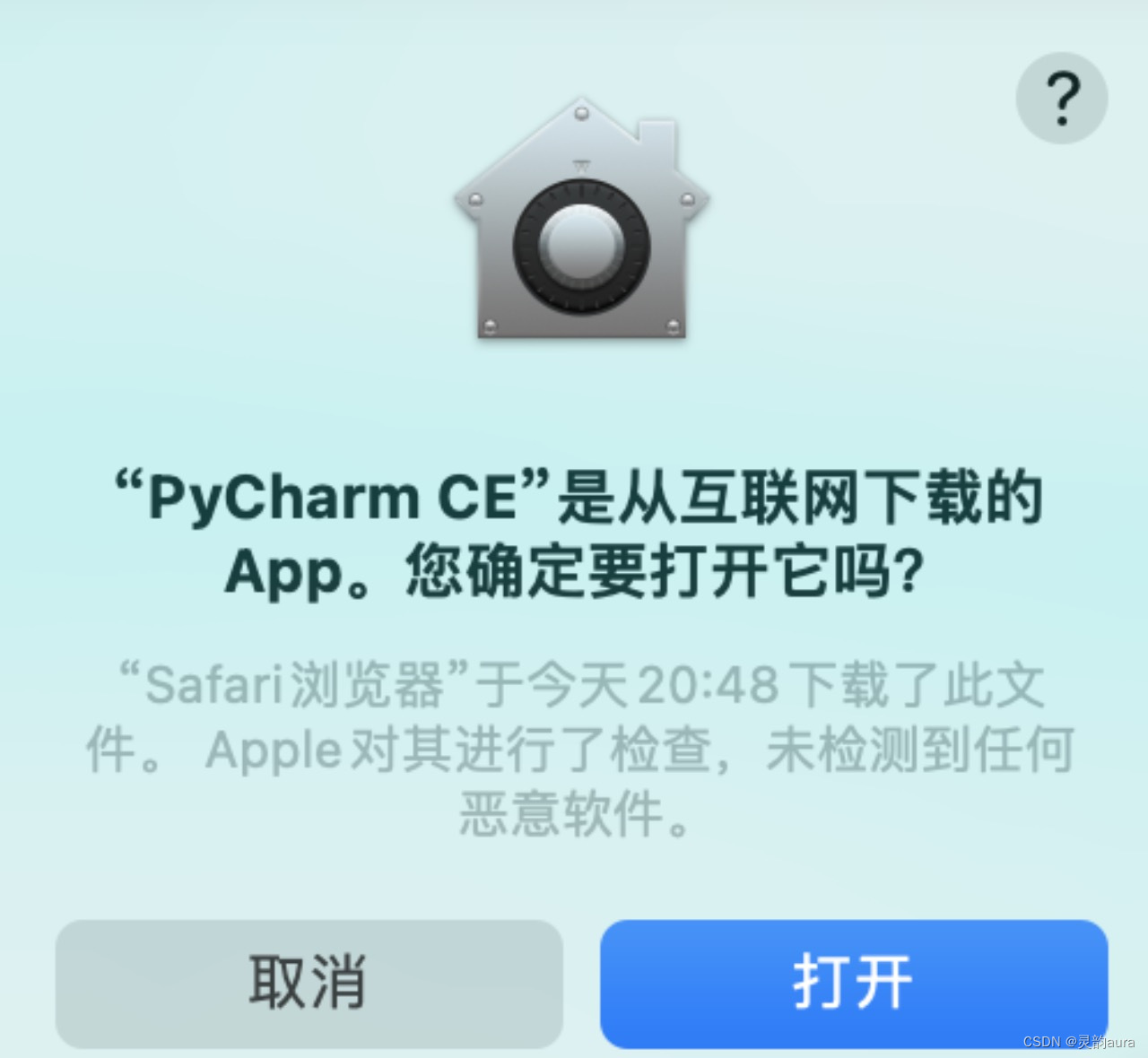
点击“打开”后,选择“继续”,就完成安装啦!
二、PyCharm创建项目
PyCharm社区版打开后,显示如下图所示的PyCharm设置界面。左侧的选项栏有Projects(项目)、 Customize (自定义)、 Plugins(插件)、 learn (资源学习)。小白暂时保持这些选项的默认设置就好。
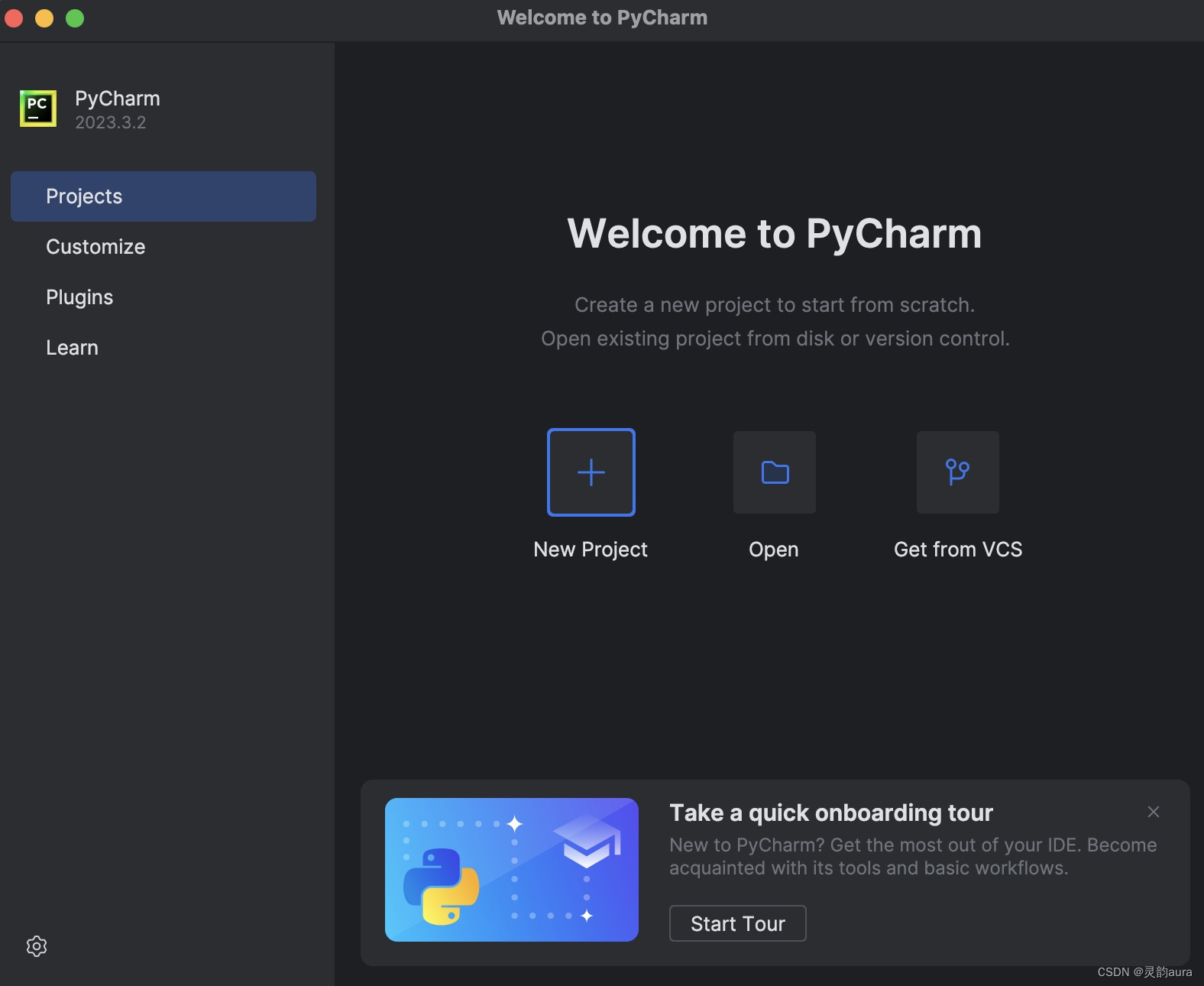
接下来可以新建项目小试牛刀了。点击设置界面中间的“New Project"上框的+号,进入项目路径设置。如下图所示:

Name:
可以给项目取个名字,比如Jetbrains‘ Secret 训练项目
声明:本文内容由网友自发贡献,不代表【wpsshop博客】立场,版权归原作者所有,本站不承担相应法律责任。如您发现有侵权的内容,请联系我们。转载请注明出处:https://www.wpsshop.cn/w/盐析白兔/article/detail/70529
推荐阅读
相关标签
Copyright © 2003-2013 www.wpsshop.cn 版权所有,并保留所有权利。


